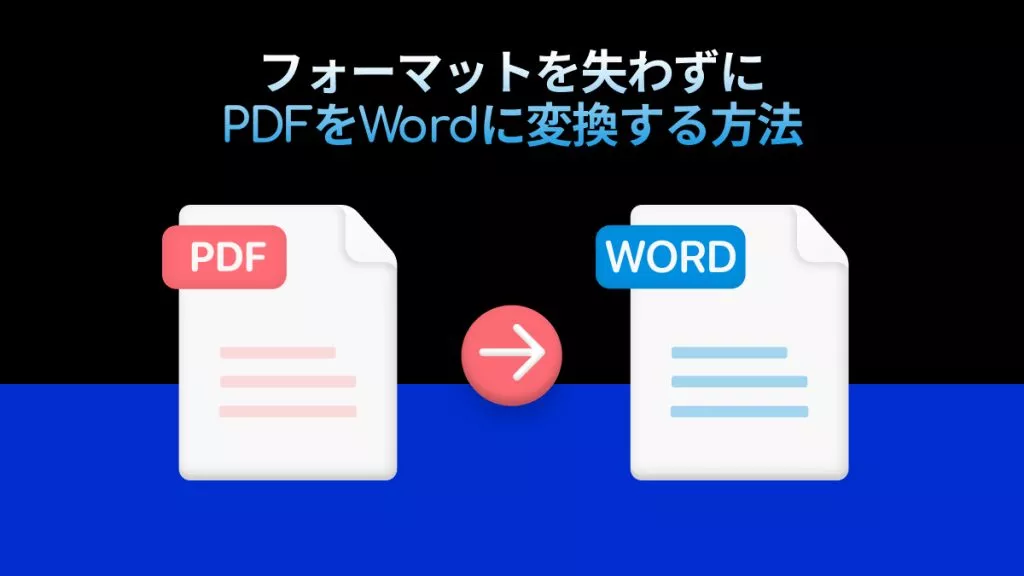市場には、数百ものオンラインおよびオフラインのPDFコンバーターが存在します。その中から、セキュリティ、機能、そしてコストパフォーマンスにおいて自分に合った最適な一本を選ぶのは決して簡単なことではありません。
私たちはお客様のニーズを理解し、数多くのPDFコンバーターを徹底的にテストしました。その結果、この記事では、オンラインおよびオフラインのカテゴリからトップ19のPDFコンバーターを厳選してご紹介します。
- それぞれのツールの長所と短所
- 利用可能な機能
- 無料のPDF変換ソフトとしての実力
これらについて明確なリストを掲載し、すべてのツールを詳細に比較しているため、あなたのニーズに最適な究極のツールを確実に見つけることができます。
Windows • macOS • iOS • Android 100%安全
トップ19のPDF変換フリーソフトを紹介
ユーザーによって、作業を完了するために使用するPDFコンバーターの種類は異なります。
そのため、ここではセキュリティと機能のバランスを考慮し、オフラインツールとオンラインツールの両方をリストアップしています。オンラインツールの潜在的な欠点(セキュリティ、ファイルサイズ制限など)を考慮して、まずはオフラインツールから見ていきましょう。
1. UPDF - WindowsとMacに最適なAI強化PDFコンバーター
UPDFは、WindowsおよびmacOSデバイスで利用できる、シンプルかつ安全性の高いPDFコンバーターです。PDF変換と関連機能をワンストップで提供し、市場で最もコストパフォーマンスに優れています。
主な変換機能と特長
- 対応形式: PDFをWord、PPT、Excel、CSV、JPG、TXT、HTML、XML、画像ファイルなど、合計14種類の形式に変換できます。PDF/A形式への変換も可能です。
- PDF作成: Word、PPT、Excel、画像ファイルなどからPDFを作成したい場合にも役立ちます。
- OCR機能: スキャンしたPDFを編集可能な形式に変換できます。この機能は38の言語をサポートしています。
- バッチ変換: 複数のPDFファイルを一括で変換できる機能があり、生産性向上に非常に役立ちます。変換するページ範囲も選択可能です。
Windows • macOS • iOS • Android 100%安全
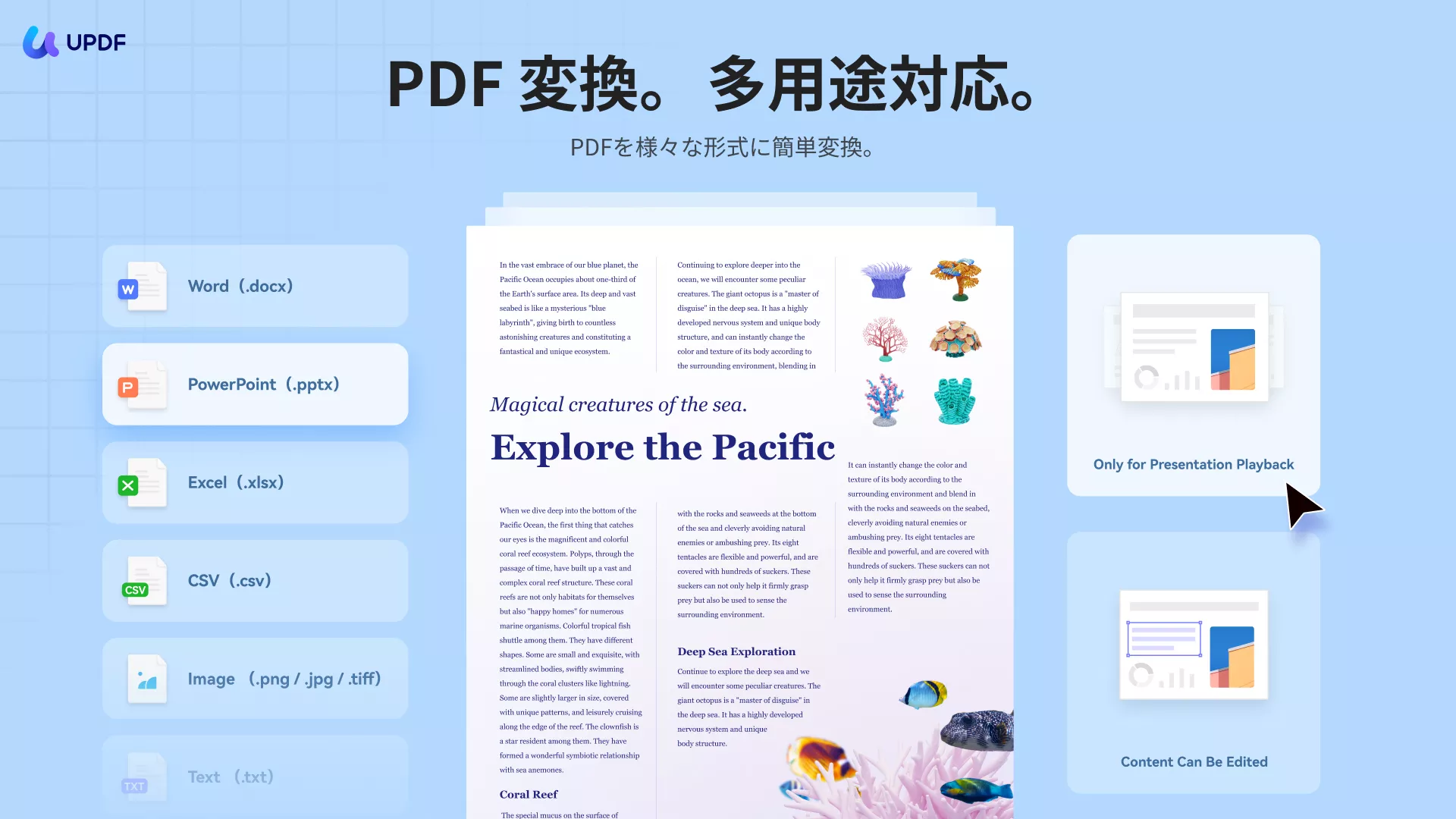
長所:
- 使いやすさ: 非常に使いやすく、直感的な操作で作業効率の向上に役立ちます。
- 高精度: 元のフォーマットを維持しながら高い変換精度を実現し、変換速度も高速です。
- 高度な機能: ChatGPT連携のAI機能、バッチプロセス、PDFフォーム作成などの多くの高度な機能を提供します。
価格:
- 無料利用: 1日あたり2つのPDFファイルを無料で変換できます。
- UPDF Pro版: さらに多くのファイルを変換したい場合は、年間5,900円でUPDF Pro版をお選びいただけます。
- ライセンス: Windows、Mac、Android、iOSの4つのデバイスで1つのライセンスを購入するだけでご利用いただけます。
PDF変換以外の充実した機能
UPDFはPDFの変換以外にも以下の通りさまざまな機能を備えています。
- AI機能 (UPDF AI): PDFの翻訳、PDFの要約、PDFの説明などに役立ちます。
- 編集機能: PDFドキュメント内のテキスト、画像、リンクを直接編集できます。
- 注釈機能: 強力な注釈ツール(ハイライト、テキストボックス、メモ、ステッカーなど)を使用してPDFに注釈を追加できます。
- ページ管理: PDFページを簡単に挿入、置換、抽出、分割、並べ替え、削除できます。
- セキュリティ: 暗号化ツールを使用し、PDFドキュメントを保護するためにパスワードを追加できます。
- フォーム: インタラクティブなPDFフォームを作成、編集、入力できます。
- 閲覧機能: 複数の読み取りモードがあり、PDFをスライドショーとして表示できる機能もあります。
以下のボタンから無料試用版をダウンロードして、UPDFを試してみてはいかがでしょうか?
Windows • macOS • iOS • Android 100%安全
2. PDFsam Enhanced - Windows用の優れた無料PDF変換ソフト
この直感的なPDF変換ソフトは、Windowsユーザー向けに設計されており、市場で最も信頼性の高い変換システムの一つです。
PDFsamの変換機能
PDFをWord, Excel, PowerPoint, HTML, RTF, TXT, 画像形式に変換。OCR機能で画像から編集可能なPDFに変換可能。
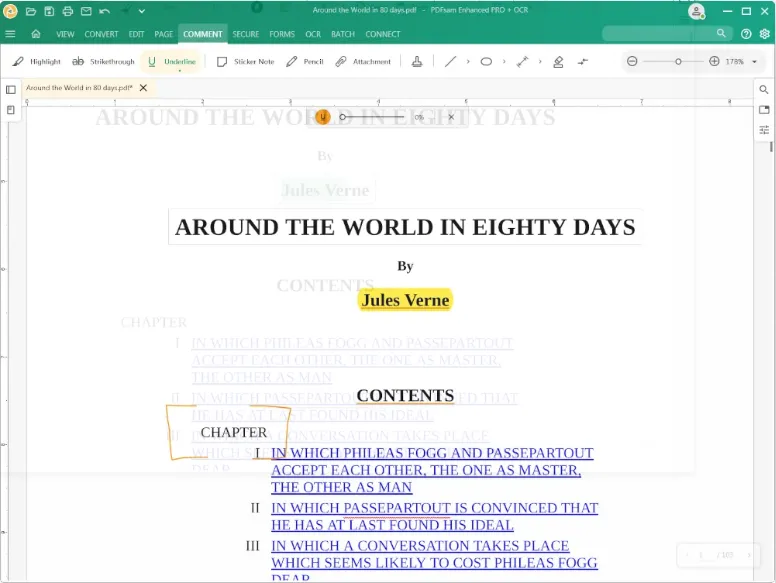
長所:
編集ツールを使用して、入力可能なフォームを簡単に作成および入力できます。他のドキュメントからPDFファイルを作成できます。
短所:
MacユーザーとWindows 11ユーザーはサポートされません。
価格:
スタンダード: $69(10,869円ぐらい)/年
Pro + OCR: $79(12,444円ぐらい)/年
3.Icecream PDF Converter
Icecream PDF Converterは、PDFファイルを簡単に操作できるシンプルかつ効率的なソリューションです。バッチ処理、ファイルの結合、パスワード保護などの機能を備えています。
変換機能
DOC, XLS, ODT, HTML, JPG, PNG, EPUB, MOBI, EPS, WMFなど、幅広い形式をサポート。PDFファイル、画像、ドキュメント、電子ブック、Webページを編集可能。
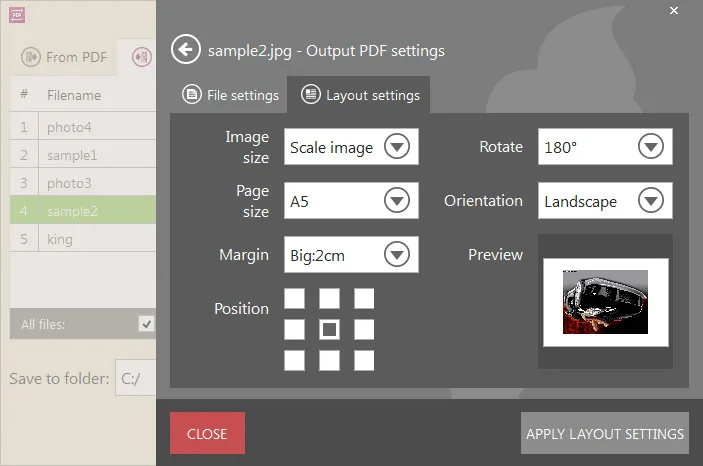
長所:
OCR機能が組み込まれています。暗号化されたPDFファイルを処理および編集できます。出力ファイルに透かしはありません。
短所:
無料版ではオプションが限られます。編集をさらに高速化するには、ホットキーやショートカットが必要です。
価格:
Pro版: $19.95 (永久アクセス、3,142円ぐらい)
4.Talk Helper PDF Converter
Talk Helper PDF Converterはダウンロード可能なソフトウェアで、PDFファイルをすばやく編集、変換、管理できます。OCR機能が組み込まれており、ドキュメントのデジタル化に役立ちます。
変換機能:
DOC, PPT, XLS, HTML, Image, EPubなどへPDFを変換。DOC, PPT, XLS, ODS, HTML, TIFF, BMP, PNG, GIF, JPGなどからPDFを作成可能。PDFファイルの分割、マージ、抽出も可能。
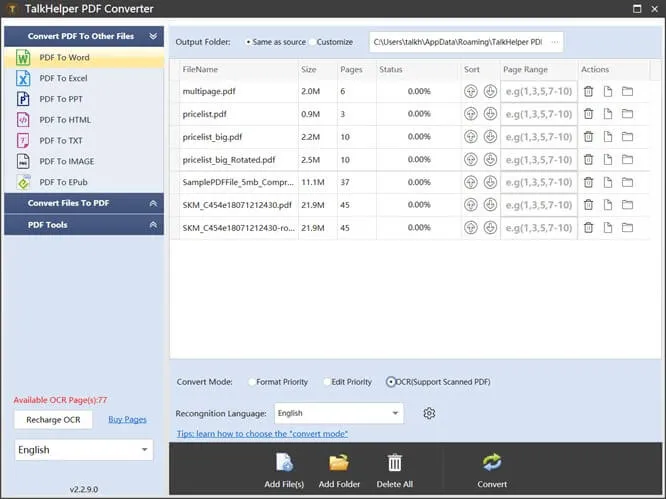
長所:
OCRは複数の言語をサポートしています。PDFファイルをさまざまな形式で保存できます。
短所:
ユーザーインターフェイス(UI)を改善できます。
価格:
$29.95 / 1ユーザーライセンス (4,717円ぐらい、OCR機能は別料金)
5.Cute PDF Converter
Cute PDF Converterは、ユーザーがPDFファイルを簡単に変換および管理できる信頼性の高いソフトウェアです。高品質のPDFを作成し、128ビット暗号化でファイルを保護できます。
PDF機能:
複数のPDFファイルを1つに結合できます。環境設定ユーティリティ機能を使用してファイル出力を細かく管理できます。プログラムによるアクセスを介してプロフェッショナルバージョンを統合可能。
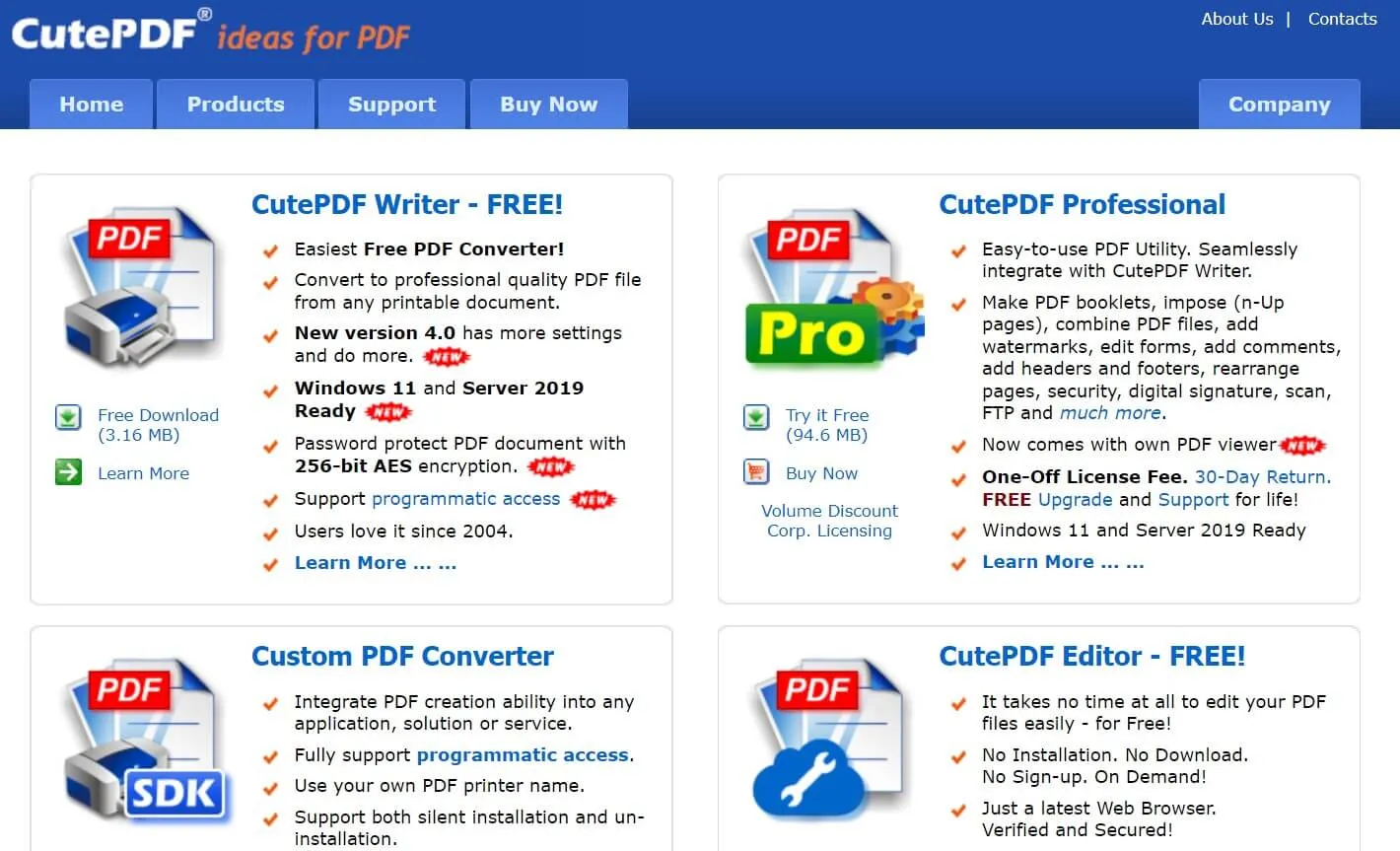
長所:
開発者の統合機能があり、ビジネスに適したソリューションになります。
短所:
より多くの編集およびカスタマイズ機能が必要です。ユーザーインターフェイスがあまり優れていません。
価格:
$499 (生涯アクセス、78,606円ぐらい)
6.Neevia PDF Converter
Neeviaは、特にソリューションをワークフローに統合したい企業や個人向けのPDF変換ソフトです。マルチスレッド変換や高度なセキュリティ機能を提供します。
変換機能:
300以上の異なるファイル形式をサポート。DOC, XLS, PPT, BMP, JPEG, TIFF, DWGなど。マルチスレッド変換、OCR変換、スキャン機能。PDF結合/分割機能。
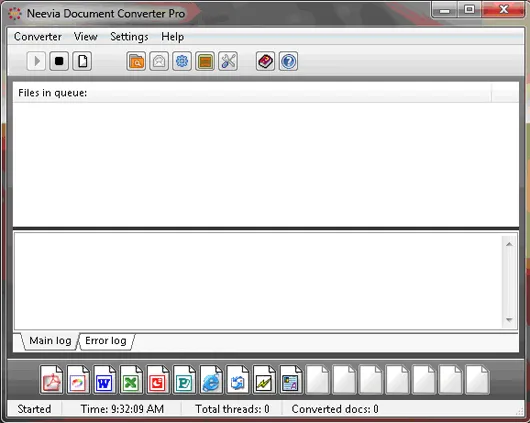
長所:
128/256ビットのファイル暗号化へのアクセスを提供します。ドキュメントに透かしを設定できます。
短所:
ユーザーインターフェイスが複雑すぎて使いこなすのが難しい場合があります。24MBというファイルサイズ制限があります。
価格:
Document Converter Pro: $399(62,854円ぐらい)/年
7.Acrobat
最も人気のあるPDF閲覧ソフトおよび変換ソフトの一つであるAdobe Acrobatは、オンラインおよびオフラインで使用でき、生産性を維持しながらファイルをシームレスに変換できます。
変換機能:
ほぼすべてのファイル形式をPDFに変換可能。テキストや画像をPDFドキュメントに変換可能。OCRはPDFのスキャンと編集に役立ちます。

長所:
Adobeが提供する出力と編集の品質は比類のないもので、機能のリストが非常に充実しています。
短所:
価格設定は、個人や中小企業には高すぎます。インターフェイスを改善し、さらに簡単にすることができます。
価格:
Pro DC年間プラン: ¥23,760/年
✎関連記事:Adobe Acrobat vs UPDF、どっちがいい?
8.Nitro PDF Converter
Nitro PDF変換ソフトは、無料版と有料版があり、OCRスキャナー、電子署名、ファイル共有などの機能を提供します。シンプルで直感的なインターフェースからアクセス可能です。
変換機能:
PDFをXLS, DOC, PPT, その他いくつかの形式に変換。OCRスキャナー、電子署名、ファイル共有機能。ドキュメントの編集・管理が可能。

長所:
組み込みのOCRテクノロジは、ファイルのスキャンと編集に最適です。PDFファイルをさまざまな形式に簡単に変換できます。XP以降のいくつかのWindows OSバージョンと互換性があります。
短所:
価格が高いことを考えると、サポートするファイル形式の数は少なくなります。他の同様のソフトウェアと比較して、価格が高めです。
価格:
Windows Pro: $143.99(22,682円ぐらい)/シングルユーザー
macOS Pro: $179.99(28,353円ぐらい)/シングルユーザー
✎関連記事:Nitro vs. UPDF - より良い決定を下すのに役立つ完全な比較
9.Nuance PDF Converter
Nuance PDF変換ソフトは、高水準の変換を提供するように構築されており、ビジネス向けのソリューションに適しています。正確な変換システムと、WindowsおよびOffice 2010コンポーネントのサポートが特長です。
変換機能:
高水準の正確な変換システム。ドキュメントのスキャン・編集。要素を整理しながらPDFドキュメントに変換可能。
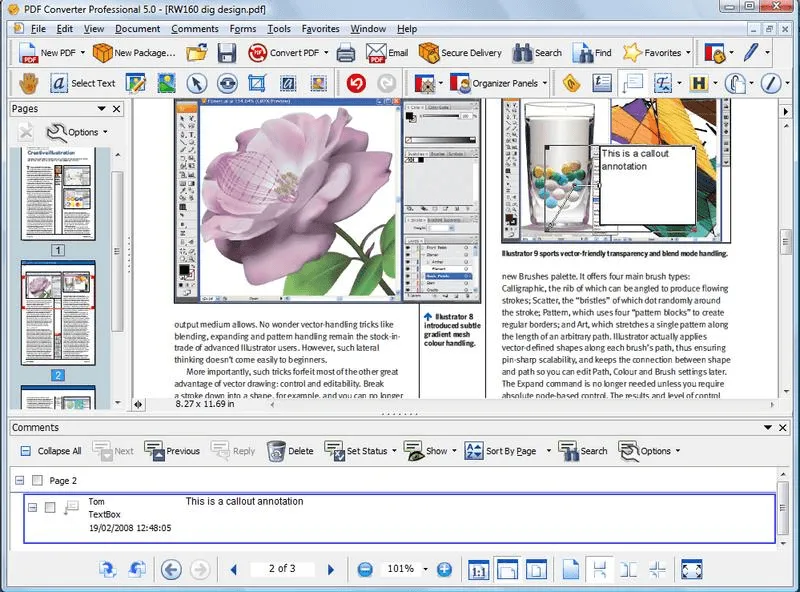
長所:
暗号化と権限制御により、PDFのセキュリティを強化できます。メディアファイルをドキュメントに簡単に埋め込むことができます。
短所:
一度に1つのドキュメントにしかアクセスして開くことができません。最も一般的なファイル形式の1つであるePubはサポートされていません。
価格:
Pro版: $99.99 (生涯アクセス、15,751円ぐらい)
10.Able2Extract PDF Converter
Able2Extract PDF変換ソフトは、PDFファイルの作成、編集、スキャン、保護、電子署名を含む幅広い機能を提供します。Windows、Mac、Linuxユーザー向けのプレミアムバージョンがあります。
変換機能:
PDFをWord, Excel, PPT, AutoCAD, Images, HTML, ePubとの間で変換可能。ODT, ODS, ODPなどのオープンソース形式もサポート。
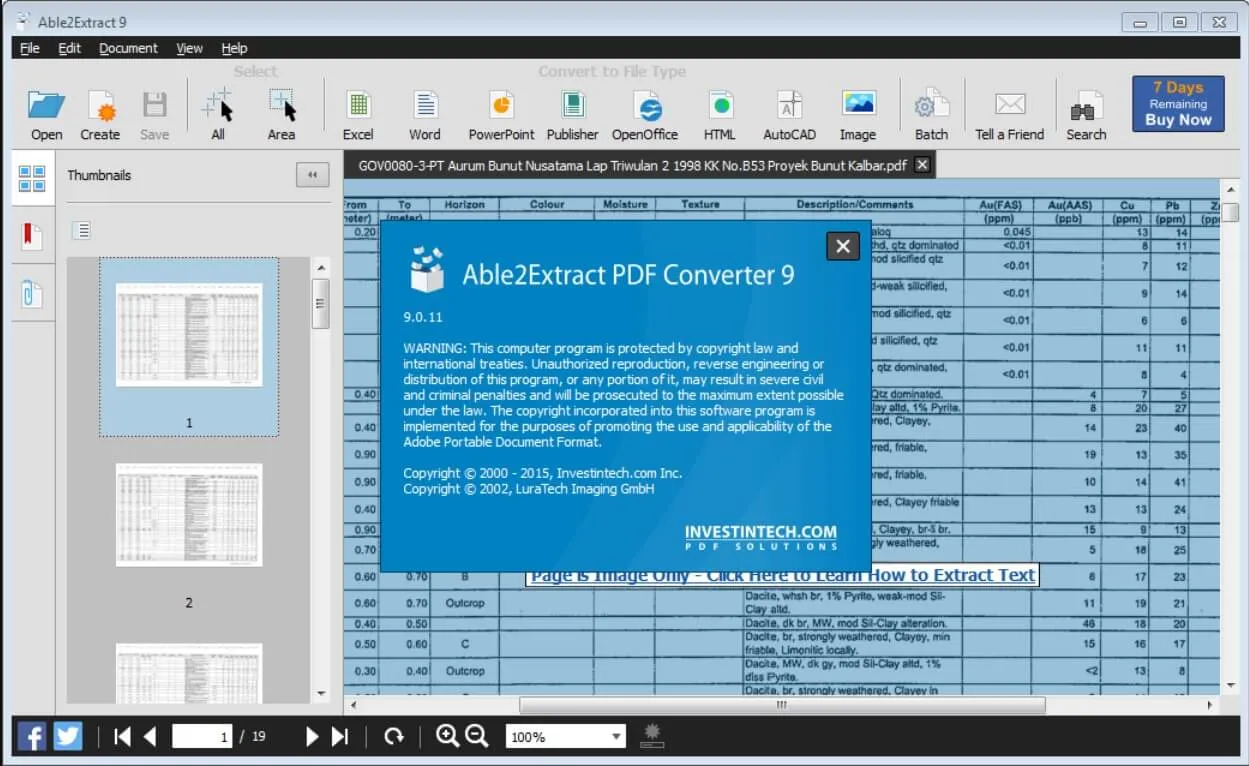
長所:
変換ツールは、高品質の出力を確実かつ迅速に提供します。OCR機能により、高品質のドキュメント出力が保証されます。
短所:
より優れた機能を提供する代替手段と比較して高価です。パフォーマンスに関しては、いくつか改善の余地があります。
価格:
Professionalライセンス: $149.95(23,621円ぐらい)
11.Foxit PDF Converter
Foxit PDFコンバーターは、有料および無料のPDF変換ソフトのトップリストのスターです。Word, PPT, Excel, RTF, HTML, テキスト, 画像形式など、いくつかのファイル形式をサポートしています。
変換機能:
Word, PPT, Excel, RTF, HTML, テキスト, 画像形式などをサポート。PDFドキュメントの編集、電子署名列の作成、ライブコラボレーション用のファイルの共有が可能。
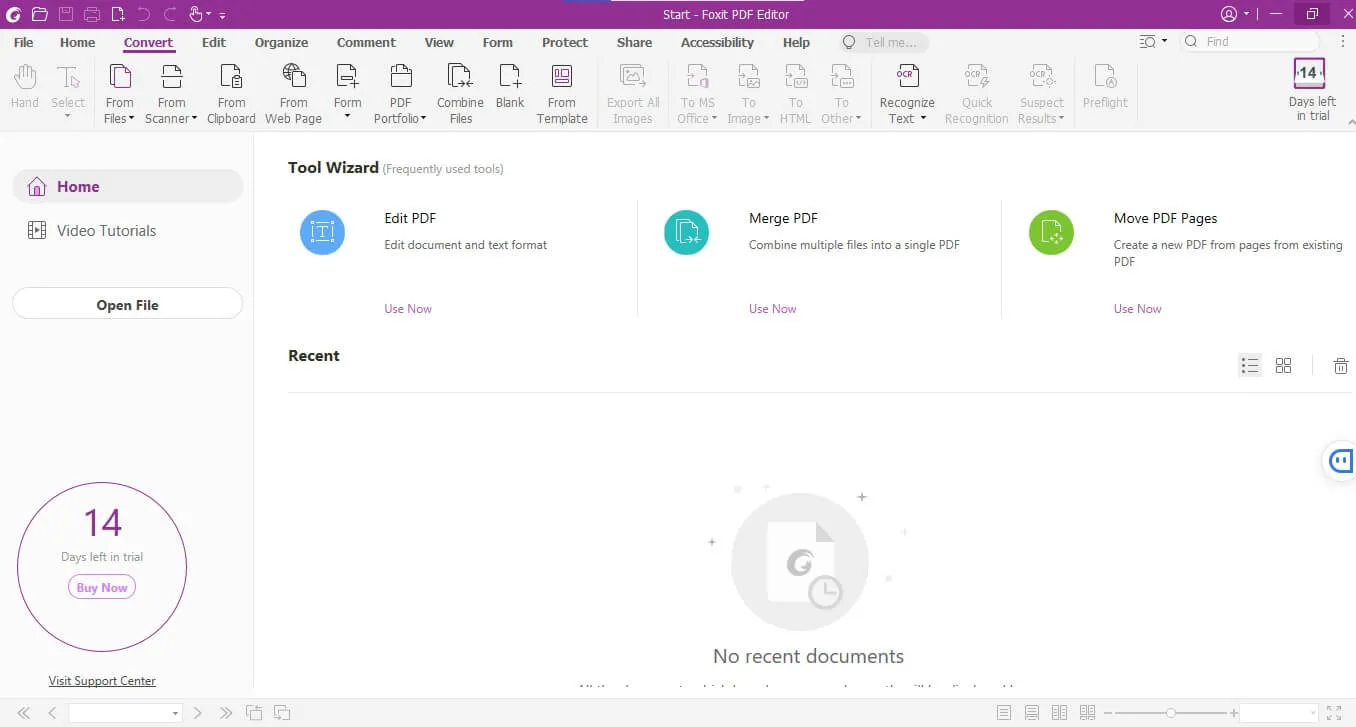
長所:
Microsoft Office, Outlook, および Visioファイル形式からPDFドキュメントを作成できます。Foxit PDF OCRスキャナーは、PDF作成に役立つ印象的な追加機能です。
短所:
Foxitがサポートするファイル形式の数は比較的少なめです。ユーザーインターフェイスが使いにくいと感じるかもしれません。
価格:
Standard版: ¥18,590 (生涯アクセス)
✎関連記事:Foxit PDF Editorの価格と機能、無料の代替ツールを紹介
12.Solid Converter
Solid Converterは、PDFファイルの変換およびアーカイブシステムで知られています。自動化されたバッチ処理を備えたデスクトップソリューションを介して再構築サービスも提供します。
変換機能:
PDFファイルをExcel, Word, および PPTドキュメントに変換。PDF/Aコンバーター変換ツールは、検索可能なドキュメントに変換可能。自動化されたバッチ処理。
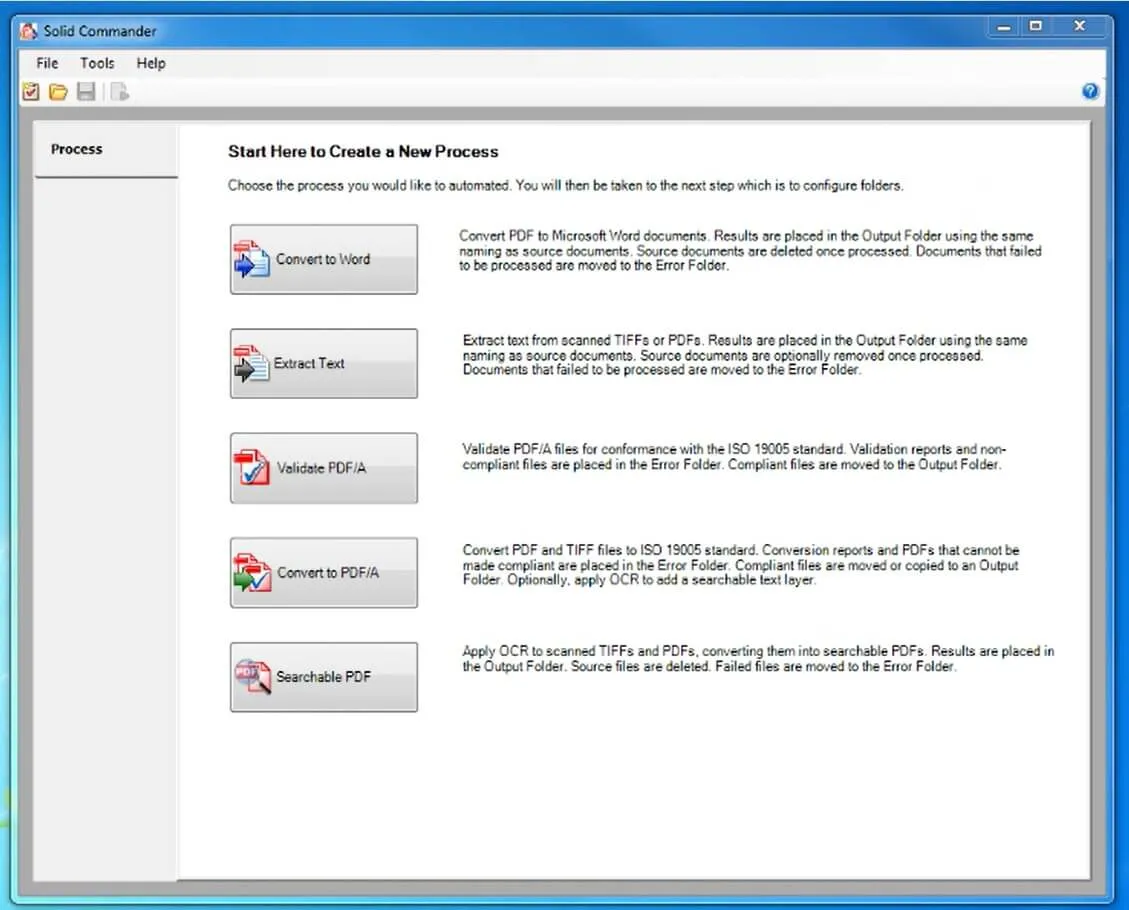
長所:
スキャンから単語への変換機能により、変換機能がさらに強化されます。組み込みのPDFビューアーがあり、暗号化サービスを提供します。
短所:
ユーザーインターフェイスを改善できます。ソフトウェアの試用期間は比較的短いです。
価格:
ライフタイムライセンス: $99.95(15,745円ぐらい)
13.Microsoft PDF Converter
Microsoft PDF Converterは、このリストにある数少ない無料のPDF変換ソフトです。PDFファイルは、JPG, PNG, BMP, TIFF, GIFなどのさまざまな形式に変換できます。
変換機能:
PDFをJPG, PNG, BMP, TIFF, GIFなどのさまざまな形式に変換。これらの形式からPDFに変換も可能。PDFドキュメントの分割オプションも利用可能。
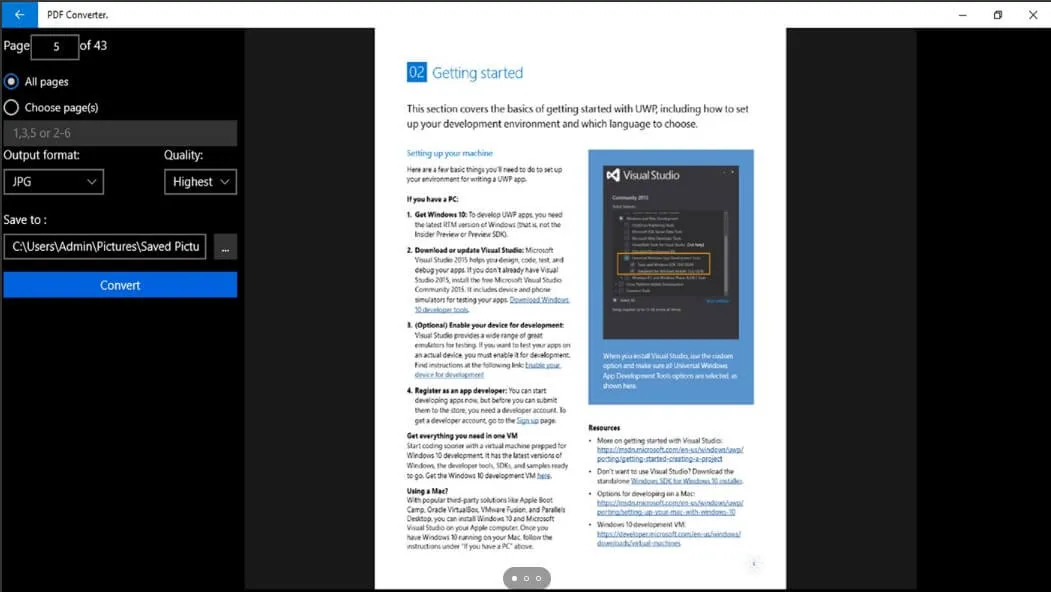
長所:
無料で入手できます。PCと一緒にHubでソリューションにアクセスすることもできます。
短所:
OCRスキャナーなどの重要な機能がいくつかありません。変換オプションの数も少なすぎます。
価格:
無料 (アプリ内購入は任意)
これから、オンラインPDF変換ツールを紹介します。
14.Google PDF Converter
Google PDF変換ソフトはChrome拡張機能として無料で利用できます。PDFをテキスト、Word、Excel、PPT、HTML、画像ファイルなどと相互に変換できるオンラインの無料のPDF変換ソフトです。他のGoogleサービスとシームレスに連携します。
変換機能:
PDFをText, Word, Excel, PPT, HTML, 画像ファイルなどへ変換。Googleドライブ, Gmailなどと連携。
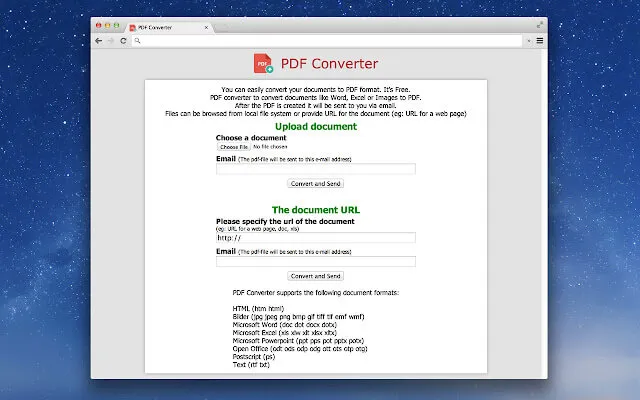
長所:
Googleの無料のPDFコンバーターを使用できます。ブラウザから簡単にアクセスできます。他のGoogleサービスと互換性があります。
短所:
拡張機能であるため、変換できるドキュメントのサイズと範囲は制限されています。ブラウザー拡張機能からの使用は直感的ではない場合があります。
価格:
無料 (PDFファイルのサイズなどに制限あり)
15.Soda PDF Converter
Soda PDF Converterは、個人や企業が数回クリックするだけでPDFファイルを変換できるオン・オフラインの無料のPDF変換ソフトとして利用できます。Googleドライブやローカルストレージからファイルをアップロードできます。
変換機能:
JPG, HTML, Word, Excel, TXT, RTF, PPTをサポート。バッチ処理をサポート。任意のファイルを元の形式に変換可能。

長所:
仮想プリンターを使用して、ファイルをオフラインおよびオンラインで安全に表示できます。合計で300の異なるファイル形式で動作します。
短所:
OCRスキャナーの出力がむらがあり、ぼやけることがあります。必要な機能は有料です。
価格:
無制限アクセスプラン: $10(1,575円ぐらい)/月(年間請求時)
16.DocuPub PDF Converter
DocuPubは無料で使えるオンラインの無料のPDF変換ソフトですが、機能とオプションの数が限られています。TIFF, JPEG, HEICなどからPDFまたはPDF/Aに変換できます。
変換機能:
Word, Excel, PPT, TIFF, JPEG, HEICなどからPDFまたはPDF/A拡張子に変換。ページを自動回転するように設定可能。ファイルをPCに保存したり、メールで送信したりできます。
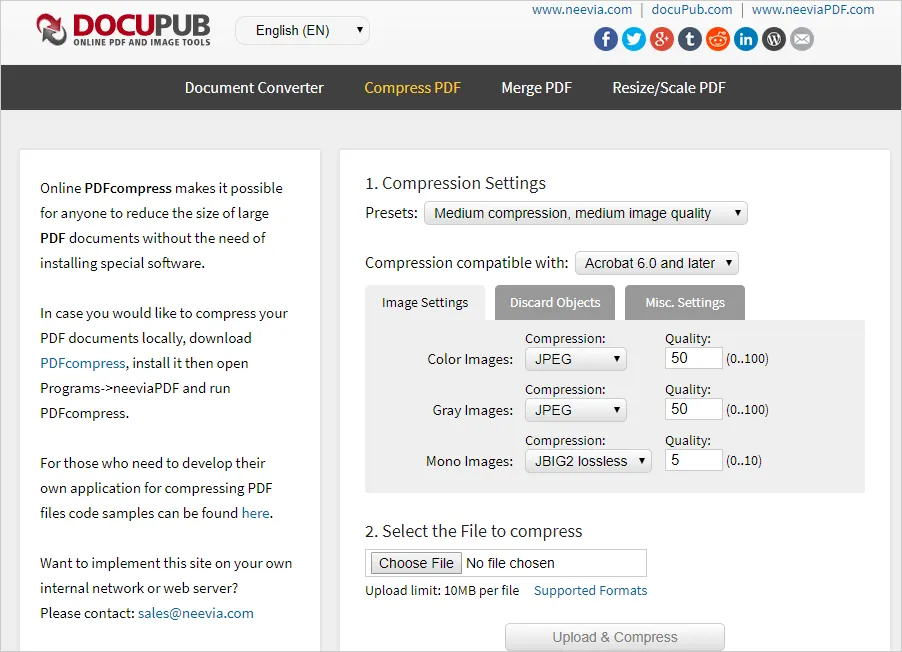
長所:
ページを自動回転するように設定して、変換プロセスを高速化できます。
短所:
現在の人気を考えると、より多くの機能が必要です。ファイルをWebサイトにアップロードする必要があり、安全ではない可能性があります。
価格:
オンライン版は無料
17.iLove PDF Converter
iLovePDF変換ソフトは、さまざまなオプションを提供するオンラインの無料のPDF変換ソフトです。PDF文書の変換だけでなく、分割、結合、管理も可能です。
変換機能:
PDFをWord, PPT, Excel, JPG, HTML, PDF/A形式に変換。これらの拡張子からPDFに変換も可能。PDFファイルの修復、ドキュメントの整理などの追加機能。

長所:
オンラインソリューションは、ファイルをより高速に処理します。高品質の出力を提供するすべての主要なPDF変換機能を備えています。
短所:
オンラインソリューションであるため、広告が煩わしい場合があります。変換後、画質や画質が低下する場合があります。
価格:
無料版あり
プレミアム版: $48(7,561円ぐらい)/年
ビジネスプラン: カスタマイズ
18.Smallpdf
Smallpdf変換ソフトは、手頃な価格で変換およびその他のPDF管理サービスを提供します。PDFファイルをWord, Excel, JPG, PNG, PPTドキュメントに変換できます。
変換機能:
PDFファイルをWord, Excel, JPG, PNG, PPTドキュメントに変換。圧縮ツールも優れています。

長所:
オンラインインターフェースが非常に使いやすいです。
短所:
ユーザーは、大きなサイズのPDFファイルを操作するソフトウェアの機能が低いことに不満を持っています。
価格:
Proプラン: ¥1,013/月から(年間)
チーム版: ¥825/年から(年間)
19.PDF2Doc Converter
PDF2Doc Converterは、PDFファイルをDOC形式に変換するためのオンラインのシンプルな無料のPDF変換ソフトです。PDFファイルをJPGとPNG形式に変換することもできます。
変換機能:
PDFファイルをDOC形式に変換。JPGとPNG形式にも対応。ローカルストレージからファイルを直接アップロード可能。
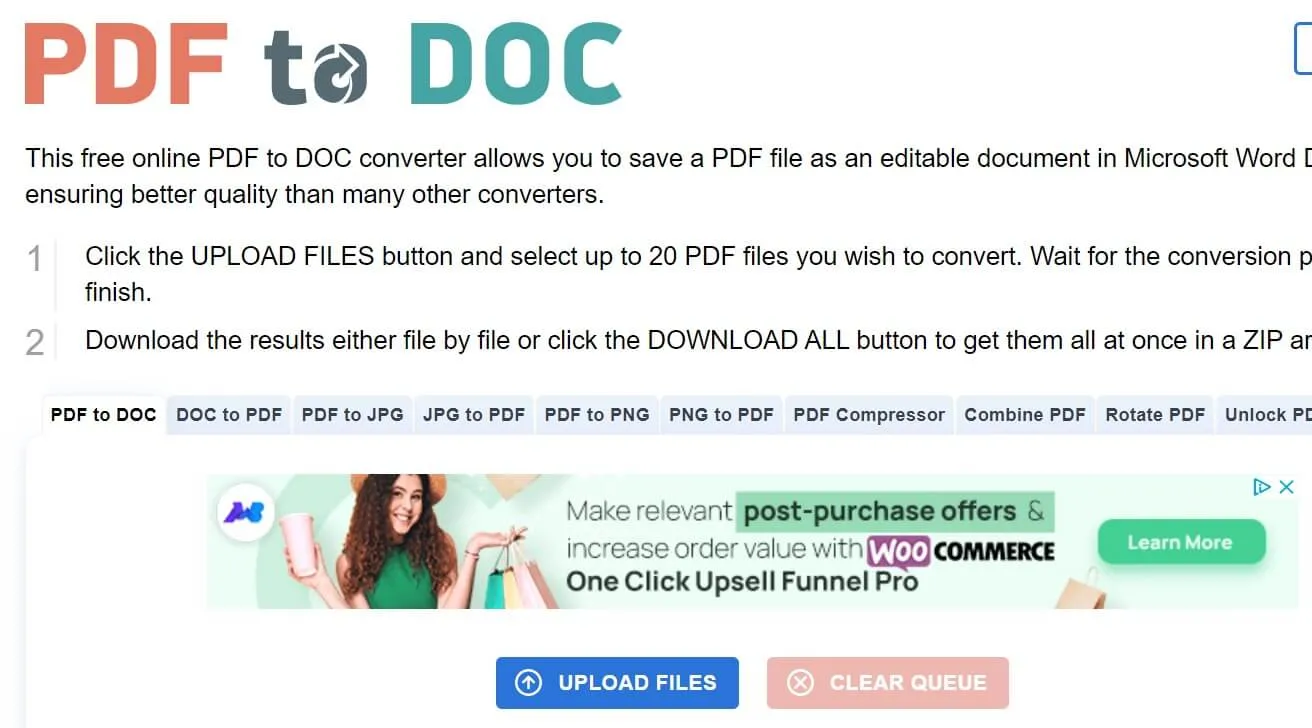
長所:
ユーザーインターフェースはシンプルで効果的です。
短所:
変換オプションが非常に少ないです。オンラインツールであり、セキュリティ面で懸念が残ります。
価格:
無料
市場で最も信頼できる19のPDF変換ソフトを比較する
ドキュメントに最適なPDFコンバーターを見つけるのに役立つように、この表には、作業に最適なツールを選択する際の明確なガイドとなる、明確で特徴的な説明が含まれています。
| ソフト | OS | 価格 | インターフェース | 評価 | 変換の速さ |
| UPDF | Windows,Mac,Android,iOS | 5,900円/年 10,300円/永久(1回の購入ですべてのプラットフォームで使用可能) | 簡単 | 4.8/5 | 超早い |
| PDFsamEnhanced | Windows | スタンダード: $69(10,869円ぐらい)/年 Pro + OCR: $79(12,444円ぐらい)/年 | 簡単 | 4.3/5 | 普通 |
| Icecream PDF Converter | Windows | Pro版: $19.95 (永久アクセス、3,142円ぐらい) | 普通 | 4.3/5 | 普通 |
| Talk Helper PDF Converter | Windows | $29.95 / 1ユーザーライセンス (4,717円ぐらい) | 普通 | 4.0/5 | 普通 |
| Cute PDF Converter | Windows | $499 (生涯アクセス、78,606円ぐらい) | 複雑 | 3.8/5 | 普通 |
| Neevia PDF Converter | Windows | Document Converter Pro: $399(62,854円ぐらい)/年 | 旧式 | 3.9/5 | 普通 |
| Adobe Acrobat Pro | Windows,Mac,Android,iOS,オンライン | Pro DC年間プラン: ¥23,760/年 | 複雑 | 4.7/5 | 早い |
| Nitro PDF Converter | Windows,Mac,iOS | Windows Pro: $143.99(22,682円ぐらい)/シングルユーザー; macOS Pro: $179.99(28,353円ぐらい)/シングルユーザー | 普通 | 4.5/5 | 早い |
| Nuance PDF Converter | Windows | Pro版: $99.99 (生涯アクセス、15,751円ぐらい) | 複雑 | 3.9/5 | 普通 |
| Able2Extract PDF Converter | Windows,Mac,Linux | Professionalライセンス: $149.95(23,621円ぐらい) | 普通 | 4.3/5 | 普通 |
| Foxit PDF Converter | Windows.Mac,Cloud,iOS,Android | Standard版: ¥18,590 (生涯アクセス) | 普通 | 4.6/5 | 早い |
| Solid Converter | Windows | ライフタイムライセンス: $99.95(15,745円ぐらい) | 複雑 | 4.0/5 | 早い |
| Microsoft PDF Converter | Windows | 無料 | 普通 | 3.7/5 | 普通 |
| Google PDF Converter | ChromeExtension | 無料 | 旧式 | 3.1/5 | 遅い |
| SodaPDF Converter | Windows,Mac,iOS,オンライン | 無制限アクセスプラン: $10(1,575円ぐらい)/月(年間請求時) | 普通 | 3.4/5 | 普通(インターネットのため安定していません) |
| DocuPub PDF Converter | オンライン | 無料 | 旧式 | 3.9/5 | 遅い(インターネットのため安定していません) |
| iLovePDF | Windows,Mac,Android,iOS,オンライン | プレミアム版: $48(7,561円ぐらい)/年 ビジネスプラン: カスタマイズ | 簡単 | 4.0/5 | 普通(インターネットのため安定していません) |
| Smallpdf | Windows,Mac,Android,iOS,オンライン | Proプラン: ¥1,013/月から(年間) チーム版: ¥825/年から(年間)。 | 簡単 | 4.3/5 | 普通(インターネットのため安定していません) |
| PDF2DOC Converter | オンライン | 無料 | 旧式 | 3.7/5 | 普通(インターネットのため安定していません) |
ドキュメントに最適なPDFコンバーターを見つけるのに役立つように、この表には、作業に最適なツールを選択する際の明確なガイドとなる、明確で特徴的な説明が含まれています。
この詳細な比較表は、UPDFが、変換形式の多様性、AI機能、セキュリティ、そしてコストパフォーマンスにおいて、最も最適なPDF変換ソフトであることを明確に示しています。
以下のボタンをクリックして、AI機能も搭載された万能なUPDFをダウンロードし、その機能をぜひお試しください!
Windows • macOS • iOS • Android 100%安全
無料なPDF変換ソフトに関するよくある質問
1. どのPDF変換ソフトが最適ですか?
最高のPDF変換ソフトは、以下の要素をすべて満たす必要があります。
①高速かつ正確な変換
②複数の変換形式への対応
③組み込みのOCR(スキャンした文書の読み取り)機能
④高い安全性
⑤費用対効果の高い価格設定
これらの必須要件を満たし、PDF変換のすべてのニーズに対応するUPDFが、最適なPDFコンバーターの最初の選択肢となります。
2. PDFファイルを無料で変換するにはどうすればよいですか?
無料のPDF変換ソフトは機能が限定的であったり、セキュリティ上の懸念がある場合があります。
安定した品質で安全に変換するためには、UPDFなどの専門的なPDF変換ソフトを使用することをお勧めします。
【UPDFで変換する手順】
①UPDFでPDFを開きます。
②右側のツールバーにある「PDFのエクスポート」アイコンをクリックします。
③変換したい形式を選択し、変換設定を選択します。
④最後に、「エクスポート」ボタンをクリックして完了です。
UPDFでは、1日あたり2ファイルまで無料で変換できます。
3. PDFをWordに変換する無料の方法はありますか?
はい、あります。UPDFを使用してPDFをWordに変換できます。UPDFの無料試用版では、最大2つのPDFファイルを無料で変換できます。
【PDFをWordに変換する手順(UPDF使用)】
①PDFをUPDFにアップロードします。
②右側の「PDFを書き出し」アイコンをクリックします。
③次に、「Word」オプションを選択します。
④「書き出し」アイコンをクリックして変換を実行します。
結論
最近では、PDFファイルを他の形式に変換したり、他の形式からPDFに変換したりするニーズが増しています。PDFはより安全で読みやすいため、個人や企業はPDFでの作業を好みますが、PDFファイルの作成はそれほど簡単ではありません。そのため、あらゆる種類のファイルをPDFとの間で簡単に変換できる効率的な無料のPDF変換ソフトが不可欠です。
本記事では、無料と有料の両方のサービスを提供する最高の19のオフラインおよびオンラインPDF変換ソフトを紹介しました。操作に最適なPDF変換ソフトを選択する前に、各ツールのリストとその長所と短所を必ず確認してください。
各オプションを注意深く理解することで、UPDFがクラス最高のサービスを提供し、費用対効果が高いことが明確にわかります。変換機能に加え、AIや充実した編集機能を持つUPDFは、あらゆるPDFワークフローを効率化します。
以下のボタンをクリックして、無料でダウンロードし、その優れた機能をぜひ体験してください!
Windows • macOS • iOS • Android 100%安全
 UPDF
UPDF
 Windows版UPDF
Windows版UPDF Mac版UPDF
Mac版UPDF iPhone/iPad版UPDF
iPhone/iPad版UPDF Android版UPDF
Android版UPDF UPDF AI オンライン
UPDF AI オンライン UPDF Sign
UPDF Sign PDF編集
PDF編集 PDF注釈付け
PDF注釈付け PDF作成
PDF作成 PDFフォーム
PDFフォーム リンクの編集
リンクの編集 PDF変換
PDF変換 OCR機能
OCR機能 PDFからWordへ
PDFからWordへ PDFから画像へ
PDFから画像へ PDFからExcelへ
PDFからExcelへ PDFのページ整理
PDFのページ整理 PDF結合
PDF結合 PDF分割
PDF分割 ページのトリミング
ページのトリミング ページの回転
ページの回転 PDF保護
PDF保護 PDF署名
PDF署名 PDFの墨消し
PDFの墨消し PDFサニタイズ
PDFサニタイズ セキュリティ解除
セキュリティ解除 PDF閲覧
PDF閲覧 UPDF クラウド
UPDF クラウド PDF圧縮
PDF圧縮 PDF印刷
PDF印刷 PDFのバッチ処理
PDFのバッチ処理 UPDF AIについて
UPDF AIについて UPDF AIソリューション
UPDF AIソリューション AIユーザーガイド
AIユーザーガイド UPDF AIによくある質問
UPDF AIによくある質問 PDF要約
PDF要約 PDF翻訳
PDF翻訳 PDF付きチャット
PDF付きチャット AIでチャット
AIでチャット 画像付きチャット
画像付きチャット PDFからマインドマップへの変換
PDFからマインドマップへの変換 PDF説明
PDF説明 学術研究
学術研究 論文検索
論文検索 AI校正ツール
AI校正ツール AIライター
AIライター AI宿題ヘルパー
AI宿題ヘルパー AIクイズメーカー
AIクイズメーカー AI数学ソルバー
AI数学ソルバー PDFからWordへ
PDFからWordへ PDFからExcelへ
PDFからExcelへ PDFからPowerPointへ
PDFからPowerPointへ ユーザーガイド
ユーザーガイド UPDFを使いこなすヒント
UPDFを使いこなすヒント よくあるご質問
よくあるご質問 UPDF レビュー
UPDF レビュー ダウンロードセンター
ダウンロードセンター ブログ
ブログ ニュースルーム
ニュースルーム 技術仕様
技術仕様 更新情報
更新情報 UPDF vs. Adobe Acrobat
UPDF vs. Adobe Acrobat UPDF vs. Foxit
UPDF vs. Foxit UPDF vs. PDF Expert
UPDF vs. PDF Expert